在iOS13如何一键旋转和裁剪照片呢?下面就为大家分享iOS13一键旋转和裁剪照片的图文教程,有需要的可以来了解了解哦。
iOS13一键旋转和裁剪照片的具体方法

一直以来,iPhone照片的裁剪功能只支持旋转和裁切,这次在iOS 13系统里,照片裁剪功能终于迎来了重大更新。

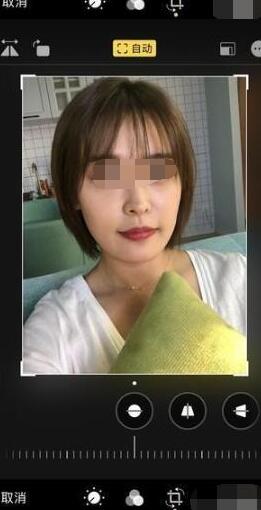
在照片裁剪模式下,左上角的镜像翻转可以说一键解决了iPhone自拍的历史遗留问题——自拍照片总是和摄像头取景里的自己相反,而使用该功能则可以手动将照片轻松调整过来。
当然,如果苹果能将这一功能直接添加到相机设置里那就更方便了。
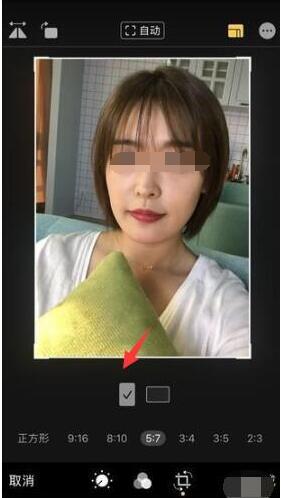
此外,你还可以根据需要对图片尺寸进行预设或自由调整,预设模式提供了正方形、9:16、8:10、5:7等七种尺寸可供选择,大大简化了用户后期裁剪图片的操作时间。
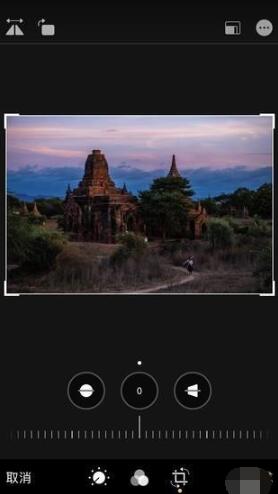
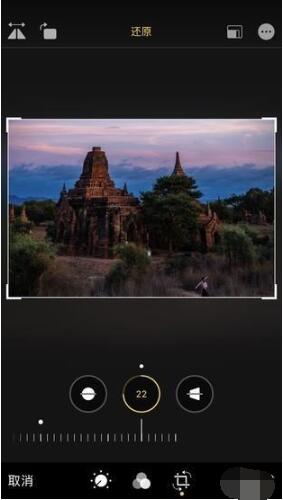
图片裁剪下方的三个选项分别为:旋转裁切、上下透视和左右透视。
旋转裁切无需再介绍了,上下透视和左右透视功能比较有意思,它类似于对图片进行上下或左右拉伸,进而呈现出一种立体感更强的图片效果(也可以说是扭曲的效果)。
这个功能我认为不太适用于人像调整,调不好会使人脸严重变形,它更适合对风景图片进行调整修饰(比如调整后的山峰更显巍峨)或者是用来制作一些搞怪图片。
以上就是小编给大家带来的全部内容,大家都学会了吗?




















